Starten Sie wie gewohnt Ihre Suche im Finder. Achten Sie darauf, dass nicht der „Alle meine Dateien“-Ordner links markiert ist, sondern ein willkürlicher anderer Ordner, beispielsweise der Downloads-Ordner. Geben Sie nun oben rechts Ihren Suchbegriff ein und klicken Sie auf das Plus-Symbol (+), direkt unterhalb des Suchfeldes.
Mehr Apple-Wissen für dich.
Mac Life+ ist die digitale Abo-Flatrate mit exklusiven, unabhängigen Tests, Tipps und Ratgebern für alle Apple-Anwenderinnen und Anwender - ganz egal ob neu mit dabei oder Profi!
Mac Life+ beinhaltet
- Zugriff auf alle Online-Inhalte von Mac Life+
- alle digitalen Ausgaben der Mac Life, unserer Sonderhefte und Fachbücher im Zugriff
- exklusive Tests, Artikel und Hintergründe vorab lesen
- maclife.de ohne Werbebanner lesen
- Satte Rabatte: Mac, iPhone und iPad sowie Zubehör bis zu 15 Prozent günstiger kaufen!
✔ SOFORT gratis und ohne Risiko testen: Der erste Monat ist kostenlos, danach nur 6,99 Euro/Monat.
✔ Im Jahresabo noch günstiger! Wenn du direkt für ein ganzes Jahr abonnierst, bezahlst du sogar nur 4,99 Euro pro Monat.
In der neuen Leiste wählen Sie nun im linken Auswahlmenü den Eintrag Andere. Im darauffolgenden Menü markieren Sie das Kriterium Systemdateien. Oben rechts können Sie im Suchfeld auch den Begriff System eingeben, um die Suche zu beschleunigen. Schließen Sie den Dialog zum Schluss mit einem Klick auf OK. Wählen Sie nun im zweiten Auswahlmenü den Befehl einschließen. Der komplette Befehl sollte nun lauten Systemdateien einschließen. Auf diese Art und Weise können Sie beispielsweise Programmsymbole, System-Töne aber auch Anhänge aus E-Mails suchen.
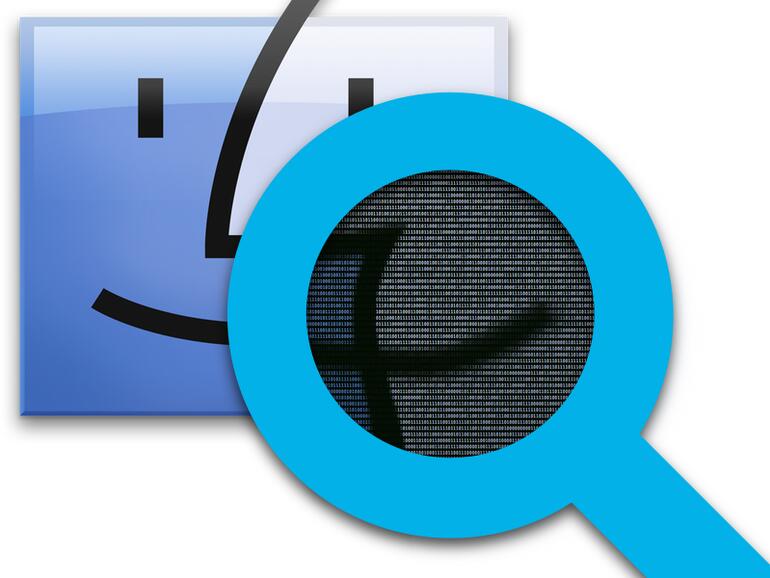
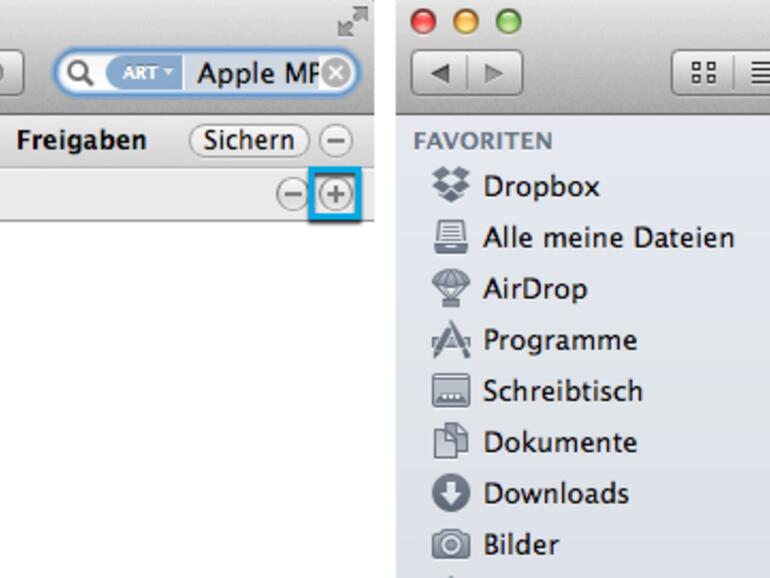

Diskutiere mit!
Hier kannst du den Artikel "OS-X-Systemdateien in Spotlight suchen" kommentieren. Melde dich einfach mit deinem maclife.de-Account an oder fülle die unten stehenden Felder aus.
Die Kommentare für diesen Artikel sind geschlossen.